Bạn có gặp phải khó khăn trong việc soạn thảo văn bản mà chưa biết cách thụt đầu dòng trong Word sao cho vừa đẹp mắt vừa dễ đọc? Đừng quá bận tâm! Bài viết dưới đây sẽ hướng dẫn chi tiết về cách thụt đầu dòng trong Word phiên bản 2010 và 2016. Hãy cùng tìm hiểu để làm cho tài liệu Word của bạn trở nên chuyên nghiệp và thu hút hơn nhé.
Khi nào nên thụt đầu dòng trong Word?
Trong một tài liệu dài, việc thụt đầu dòng cực kỳ quan trọng vì nó giúp người đọc nhận biết được đâu là điểm bắt đầu của mỗi đoạn văn. Cách chỉnh thụt đầu dòng trong Word trở nên rất cần thiết khi bạn muốn:
- Tạo ra định dạng cho văn bản, giúp nội dung trở nên rõ ràng, dễ dàng theo dõi và có hình thức thẩm mỹ hơn.
- Thể hiện một danh sách các mục trong tài liệu, với phần lùi sẽ giúp cách trình bày trở nên gọn gàng và dễ nhìn hơn.
- Nhấn mạnh những trích dẫn quan trọng trong bài viết hoặc báo cáo, tạo dựng sự chuyên nghiệp cho tài liệu.
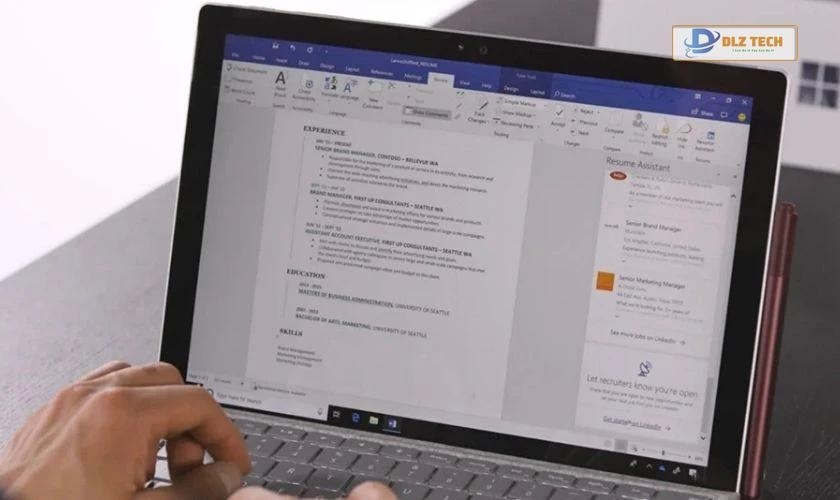
Khám phá ngay hướng dẫn xoay ngang một trang giấy trong Word cực kỳ chi tiết!
Cách thụt đầu dòng trong Word bằng phím tắt Tab
Sử dụng phím Tab để thụt đầu dòng là một trong những cách đơn giản và nhanh chóng nhất để định dạng đoạn văn bản.
Bước 1: Đặt con trỏ chuột tại vị trí bạn muốn thụt đầu dòng.
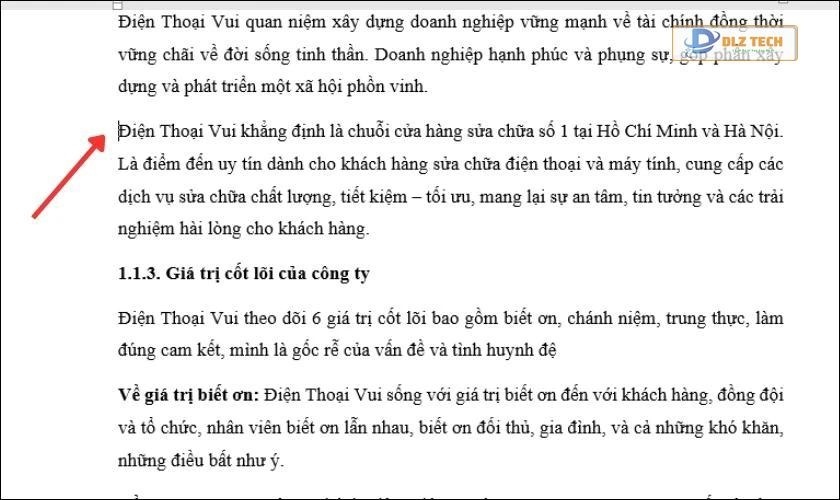
Bước 2: Nhấn phím Tab trên bàn phím, văn bản sẽ tự động thụt vào với khoảng cách tiêu chuẩn khoảng 1,27cm.
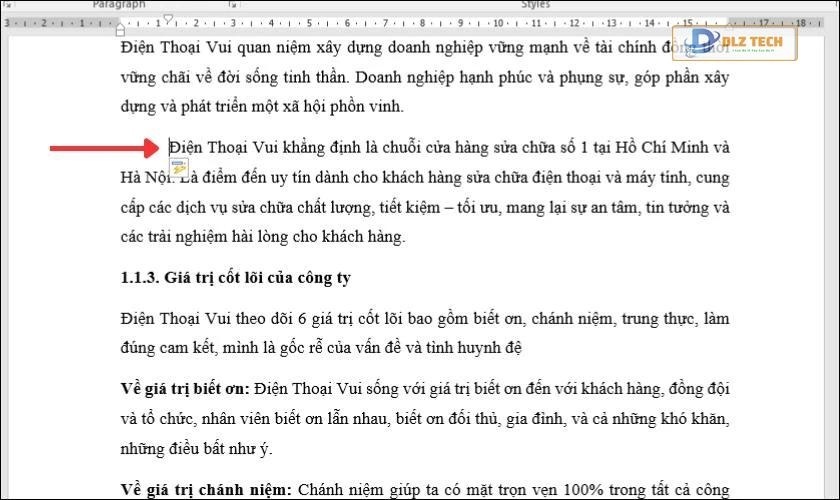
Nếu cần quay lại, bạn có thể nhấn phím Backspace để đưa văn bản về vị trí ban đầu.
Phương pháp này rất nhanh gọn và dễ thực hiện, song nó có nhược điểm là không thể tùy chỉnh khoảng cách thụt đầu dòng. Tuy nhiên, bạn có thể điều chỉnh kích thước của Tab bằng các bước đơn giản như sau:
Bước 1: Nhấp chuột phải vào văn bản và chọn Paragraph.
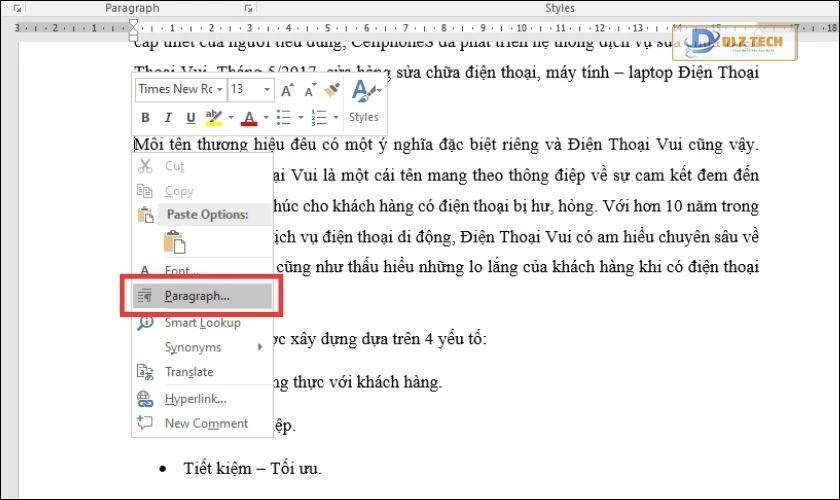
Bước 2: Trong hộp thoại Paragraph, chọn mục Tabs.
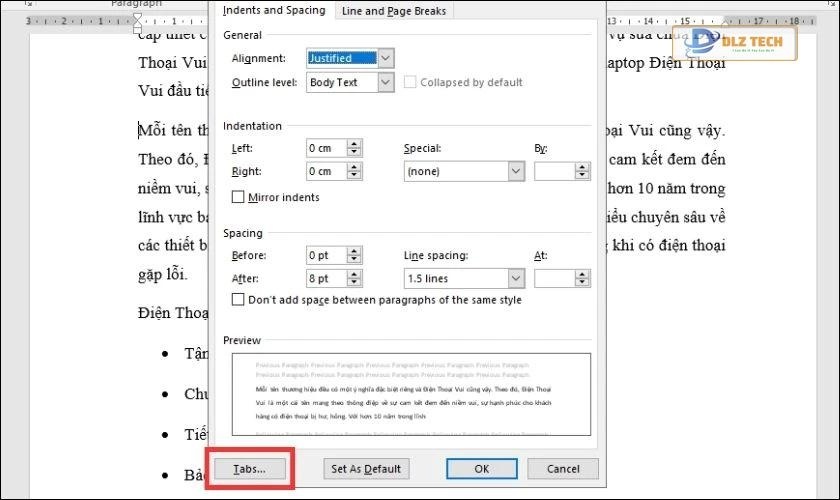
Bước 3: Nhập khoảng cách bạn mong muốn thụt tại mục Default tab stops và nhấn OK để hoàn tất.
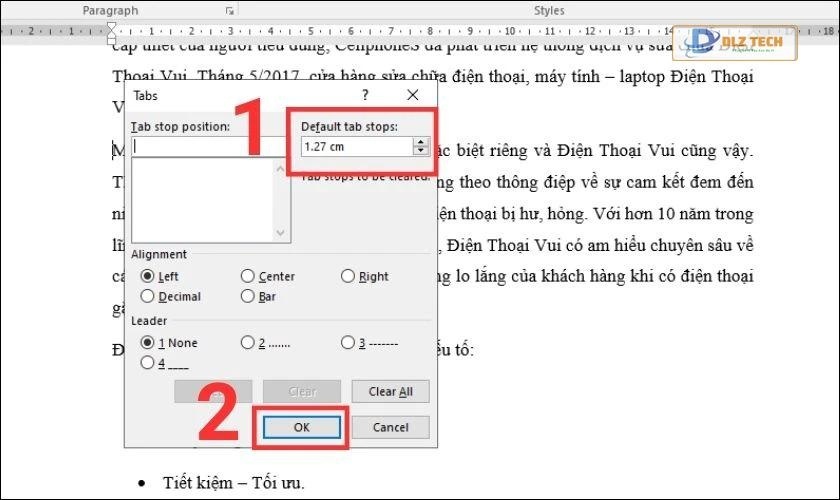
Khi đã thiết lập xong, mỗi lần bạn nhấn Tab, văn bản sẽ tự động thụt vào theo khoảng cách bạn đã chọn.
Đừng quên tham khảo hướng dẫn chi tiết cách gộp ô trong Word cực kỳ dễ dàng!
Sử dụng Paragraph để thụt đầu dòng
Để khắc phục nhược điểm của phương pháp dùng Tab, bạn có thể sử dụng tính năng Paragraph. Phương pháp này cho phép tùy chỉnh chi tiết cách thụt đầu dòng và quản lý định dạng văn bản chặt chẽ hơn. Hướng dẫn sử dụng như sau:
Bước 1: Trên thanh công cụ, nhấn vào biểu tượng mũi tên cạnh mục Paragraph.
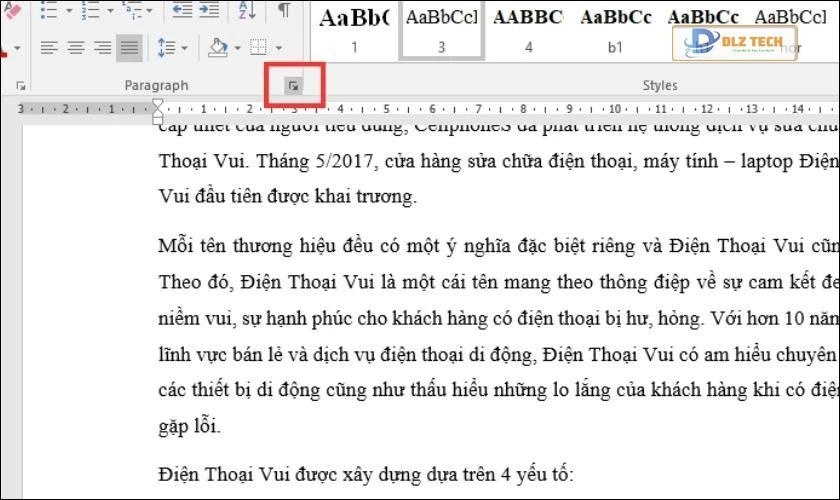
Bước 2: Trong hộp thoại Paragraph, đi đến mục Special và chọn First line (thụt vào dòng đầu tiên).
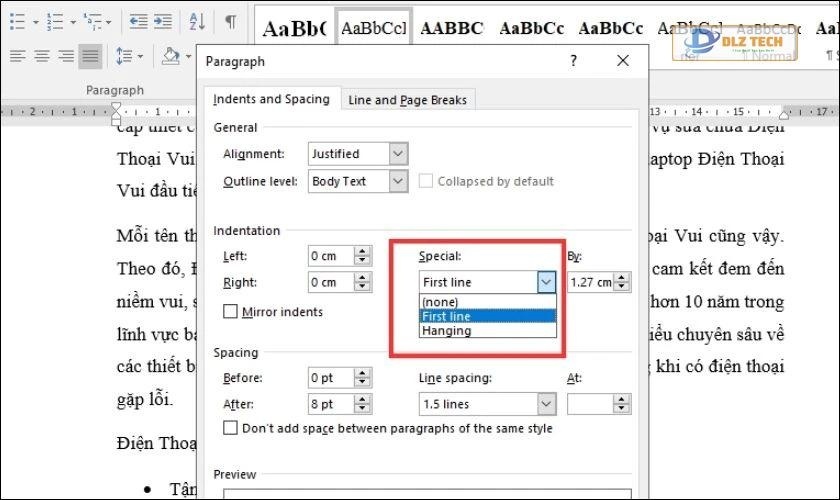
Bước 3: Điều chỉnh số khoảng cách thụt vào ở ô By và nhấn OK để hoàn thành.
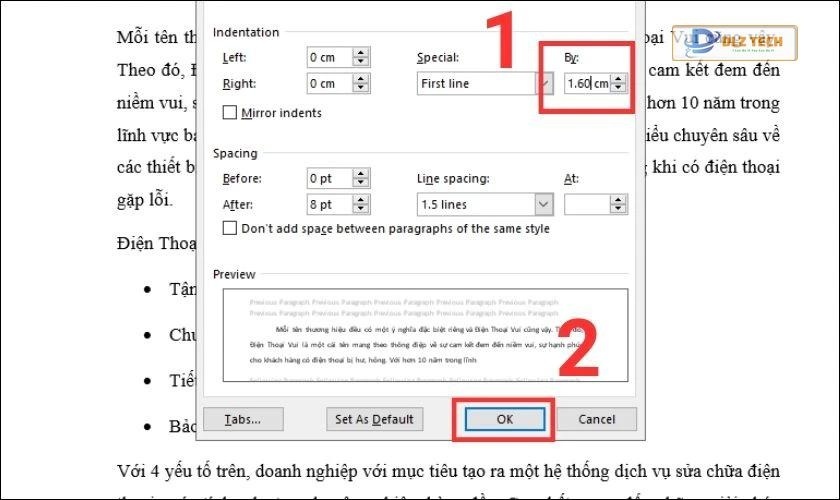
Phương pháp này phức tạp hơn nhưng cho phép tùy chỉnh các thông số của định dạng văn bản, giúp bạn tạo ra các tài liệu chuyên nghiệp và dễ đọc hơn, đặc biệt với các đoạn văn dài.
Lưu ý: Cách thụt đầu dòng này chỉ áp dụng cho đoạn văn bản hiện tại. Để áp dụng cho toàn bộ văn bản, bạn cần bôi đen toàn bộ và thực hiện lại các bước trên.
Dùng thanh thước trong Word để điều chỉnh thụt đầu dòng
Ngoài những cách trên, Word còn cung cấp thanh thước đo, cho phép bạn tùy chỉnh độ thụt đầu dòng linh hoạt. Cách thực hiện như sau:
Bước 1: Đặt con trỏ chuột tại vị trí bạn muốn thụt đầu dòng, nếu là đoạn văn thì nên đặt ở chữ cái đầu.
Bước 2: Giữ chuột tại biểu tượng tam giác trên thanh thước và kéo sang phải hoặc trái để điều chỉnh.
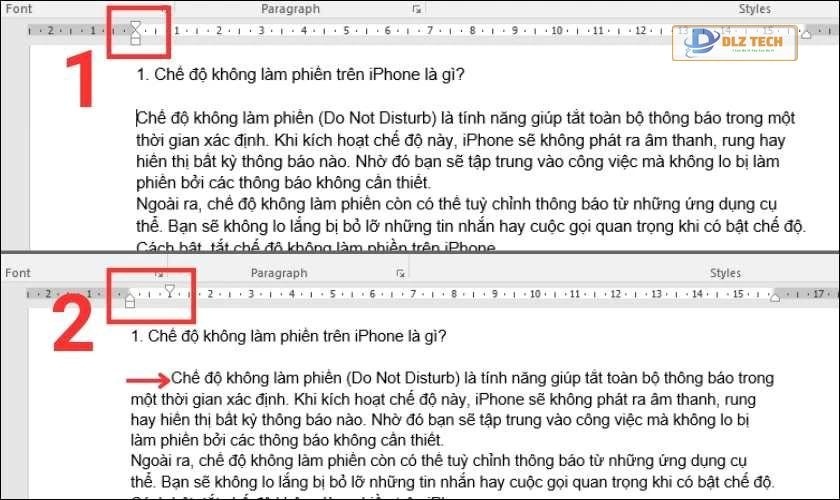
Phương pháp này giúp bạn tùy chỉnh từng đoạn văn bản theo ý muốn, nhưng cũng cần chú ý không để mất tính đồng nhất trong tài liệu.
Cách xóa thụt đầu dòng trong Word
Nếu bạn muốn hủy bỏ việc thụt đầu dòng không mong muốn, hãy làm theo các bước sau:
Bước 1: Bôi đen đoạn văn bạn muốn chỉnh sửa rồi nhấp chuột phải và chọn Paragraph.
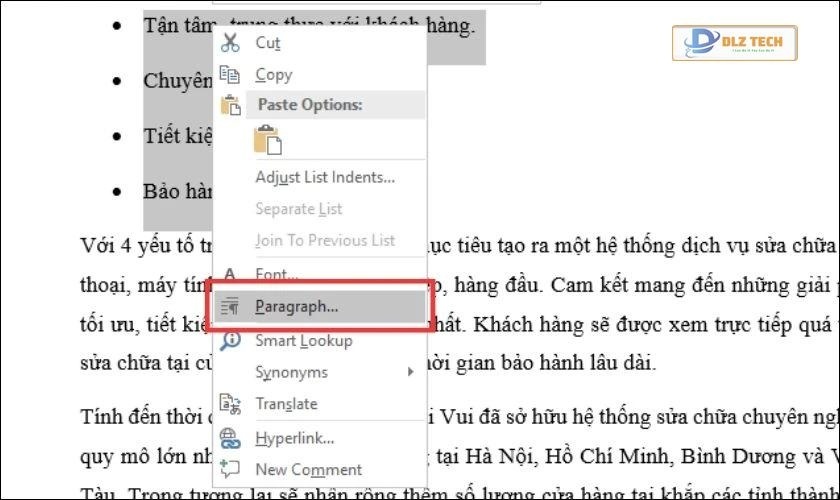
Bước 2: Trong hộp thoại Paragraph, nhập số 0 vào ô Left và Right. Chọn Special là (none) và nhấn OK để hoàn tất.
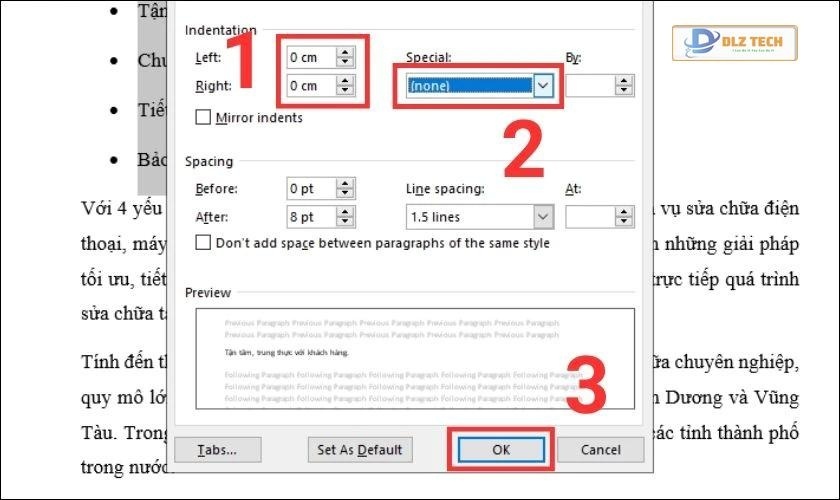
Phương pháp này cho phép bạn nhanh chóng loại bỏ tất cả các thụt đầu dòng hiện có. Tuy nhiên, nó không hỗ trợ loại bỏ các thụt đầu dòng tạo ra bởi phím Tab hoặc dấu cách.
Khám phá: Cách tạo bìa trong Word nhanh và đơn giản nhất
Một số câu hỏi thường gặp về cách thụt đầu dòng trong Word
Ngoài việc tìm hiểu cách thụt đầu dòng trong Word, có một số thắc mắc khác mà nhiều người quan tâm, chẳng hạn như:
- Khoảng cách thụt đầu dòng chuẩn trong Word là bao nhiêu?
Mặc định, khoảng cách thụt đầu dòng trong Microsoft Word được thiết lập là 1,27 cm (tương đương 0,5 inch). Đây là giá trị được áp dụng khi bạn nhấn phím Tab.
- Vì sao Word tự thụt đầu dòng?
Trường hợp Word tự động thụt đầu dòng có thể do bạn đã sao chép nội dung từ một tài liệu khác mà không đồng nhất định dạng hoặc do các thiết lập không đồng nhất trong nội dung.
- Cách thụt đầu dòng trên Macbook có giống với laptop Windows không?
Quy trình thụt đầu dòng trong Word giữa Macbook và laptop Windows gần như tương tự nhau. Bạn có thể sử dụng 3 phương pháp đã nêu ở trên. Tuy nhiên, các phím tắt có thể khác nhau đôi chút giữa hai hệ điều hành, nhưng chức năng chính vẫn không đổi.
Kết luận
Trên đây là tổng hợp cách thụt đầu dòng trong Word 2010 và 2016 vừa đơn giản vừa hiệu quả. Hy vọng rằng bài viết này từ Dlz Tech đã giúp ích cho bạn trong việc tạo ra tài liệu chuyên nghiệp hơn. Nếu bạn thấy bài viết hữu ích, đừng ngần ngại chia sẻ cho mọi người cùng biết nhé!
Tác Giả Minh Tuấn
Minh Tuấn là một chuyên gia dày dặn kinh nghiệm trong lĩnh vực công nghệ thông tin và bảo trì thiết bị điện tử. Với hơn 10 năm làm việc trong ngành, anh luôn nỗ lực mang đến những bài viết dễ hiểu và thực tế, giúp người đọc nâng cao khả năng sử dụng và bảo dưỡng thiết bị công nghệ của mình. Minh Tuấn nổi bật với phong cách viết mạch lạc, dễ tiếp cận và luôn cập nhật những xu hướng mới nhất trong thế giới công nghệ.
Thông tin liên hệ
Dlz Tech
Facebook : https://www.facebook.com/dlztech247/
Hotline : 0767089285
Website : https://dlztech.com
Email : dlztech247@gmail.com
Địa chỉ : Kỹ thuật Hỗ Trợ 24 Quận/Huyện Tại TPHCM.







